Windows 10をインストールすることにより、コンピューターをアップグレードして、新しいオペレーティングシステムで多くの新機能を追加します。 コンピュータの内蔵ドライブのメモリ容量がいっぱいになると、外部で使用します 多くのコンピュータファイルをバックアップするため、または共有を保存するためのネットワークドライブとして機能するために、ハードドライブを挿入しました コンテンツ。 Windows 10をインストールした後、外部に挿入されたハードドライブが認識されなくなったり、正しく動作しなくなったりすることがあります。 この問題は、最新ではない、または壊れているドライバソフトウェアを使用している場合に直面する可能性があり、以下に示す手順に従うことができます。
解決策1:トラブルシューティングによるハードウェアのチェック
ステップ1:「」と入力しますトラブルシューティング」は、検索ボックスがある画面の左側の隅にあります。 これにより、問題の原因が追跡されます。 クリックしてください "トラブルシューティング」オプション。
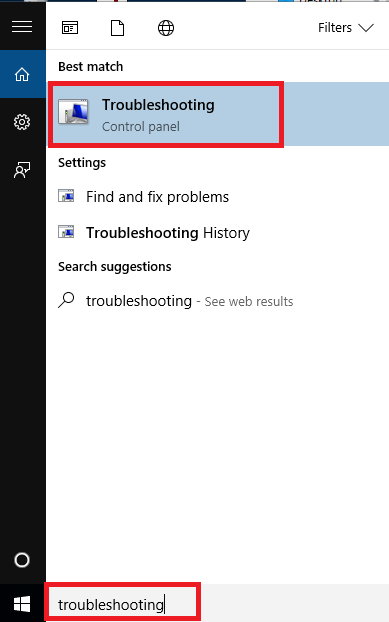
ステップ2:オプション「デバイスを構成する“.

ステップ3:Windowsが表示され、クリックします 次、 指示に従って手順を完了します。
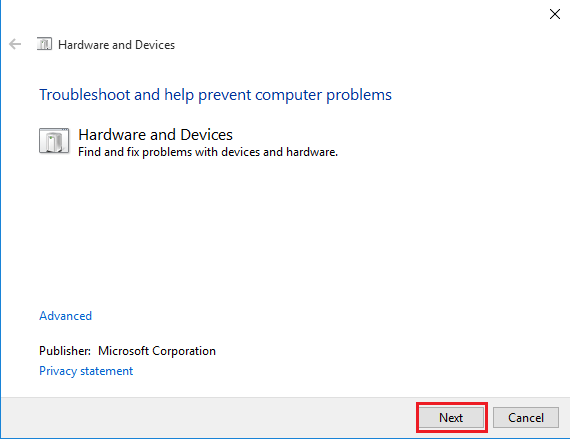
この手順で問題を解決できない場合は、外部から挿入されたハードドライバーによって発生した問題を更新および修正する必要がある別の解決策があります。 デバイスマネージャ.
解決策2:デバイスマネージャーを使用してドライバーを更新する
2つの異なる方法に従って、ドライバーを最新の状態にすることができます。これらの方法を以下に示します。
方法1:手動プロセスでドライバーを更新する
ステップ1: 押す 勝ち、R 一緒にオプションに移動します デバイスマネージャ. 次に、 devmgmt.msc。、「実行」ダイアログのロックを解除します。
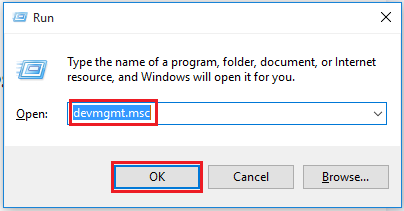
ステップ2: 表示されたリストから外付けされたハードドライブを選択します。 画面に黄色または赤の記号が表示される場合は、ドライバーの互換性の問題である可能性があります。 それ以外の場合は、ハードドライブが外部に挿入されているデバイスを右クリックして、「ドライバーソフトウェアの更新…“. 「不特定のデバイス」が存在する場合は、それも更新する必要があります。
ステップ3: オプションを選択してください更新されたドライバーソフトウェアを自動的に検索する“. 次に、指示に従って手順を完了します。
方法2:機械的プロセスでドライバーを更新する
手動プロセスでドライバーを最新の状態にできない場合は、別の方法を選択できます。 つまり、ブランドのコンピュータソフトウェア会社の助けを借りて問題の解決策を得ることができます 機械的なプロセスでオペレーティングシステムを認識し、適切なドライバを決定するのに役立ちます。


